5 odlehčených prohlížečů pro Windows 10

Zde je seznam odlehčených prohlížečů pro Windows 10. I když jsou lehké, stále je můžete všechny používat jako běžné prohlížeče, aniž byste obětovali základní funkce.
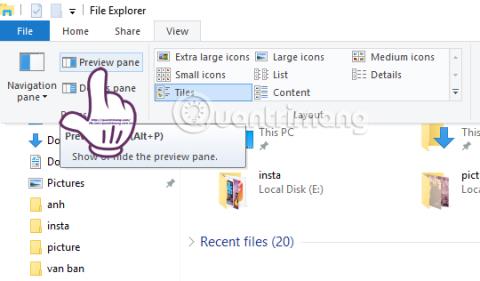
Jednou z funkcí, kterou uživatelé na macOS milují, je Náhled, zobrazení náhledu obsahu libovolného typu souboru. Uživatelé si mohou vybrat libovolný typ souboru a stisknout klávesu Mezerník pro rychlé zobrazení obsahu souboru před otevřením souboru v odpovídající aplikaci v operačním systému.
Funkce Náhled podporuje všechny formáty souborů, od obrázků, videí, souborů dokumentů až po soubory zip pro náhled obsahu souboru. A ve Windows 10 je k dispozici také funkce náhledu, kdy na pásu karet Průzkumníka souborů vyberte kartu Zobrazit. V levém horním rohu obrazovky pak uvidíme možnost Náhled. Po kliknutí se zobrazí náhled vybraného typu souboru. Toto podokno náhledu se však vztahuje pouze na textové soubory a soubory obrázků.
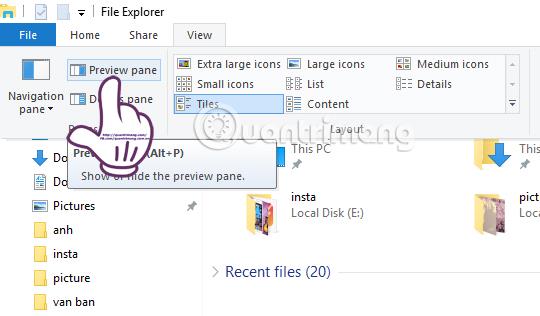
Co když si tedy chcete zobrazit náhled obsahu souborů PDF nebo souborů zip ve Windows 10? Funkci Preview na Mac OS můžeme do Windows přenést pomocí nástroje Seer for Windows
Jak přenést funkci Náhled do Windows 10
Krok 1:
Nejprve si stáhneme nástroj Seer for Windows podle odkazu níže.
Pokračujeme v instalaci Seer pro Windows, začněte kliknutím na Další .
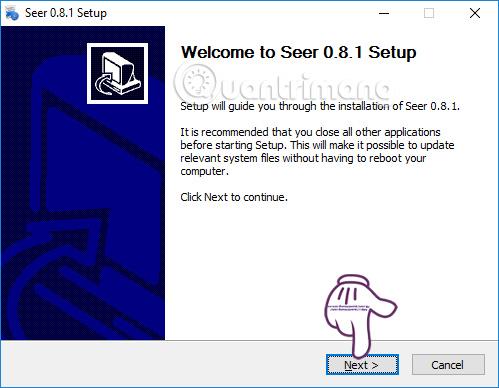
Krok 2:
Dále klikneme na Install a dokončíme instalaci Seer pro Windows.
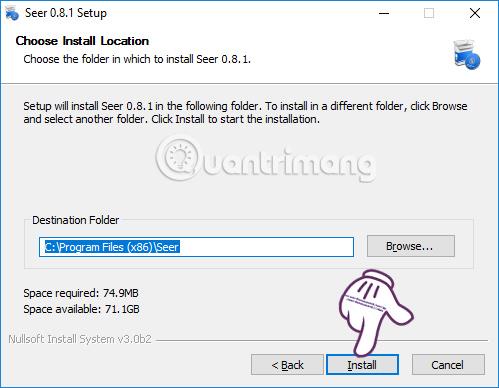
Proces instalace softwaru je rychlý, zejména Seer pro Windows neobsahuje škodlivé virové programy ani otravné reklamy. Po úspěšné instalaci se program spustí v kompaktním režimu a na systémové liště se objeví ikona.
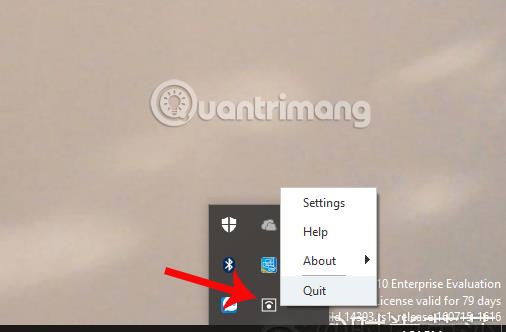
Krok 3:
Chcete-li nyní zobrazit náhled určitého obsahu, stačí kliknout na tento soubor a poté stisknutím klávesy mezerník zobrazit náhled obsahu. Chcete-li ukončit okno Seer pro Windows, jednoduše znovu stiskněte klávesu mezerník.
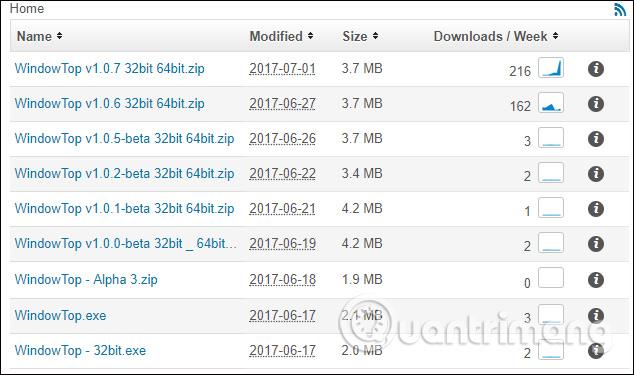
Software podporuje zvukové soubory, filmy (video), zip, rar a textové formáty, ale nepodporuje náhled obsahu pro soubory dokumentů Word a Excel, ale může zobrazit obsah souborů PDF.
S obsahem Wordu uvidíte pouze název dokumentu, složku, velikost souboru Wordu, kód MD5,...
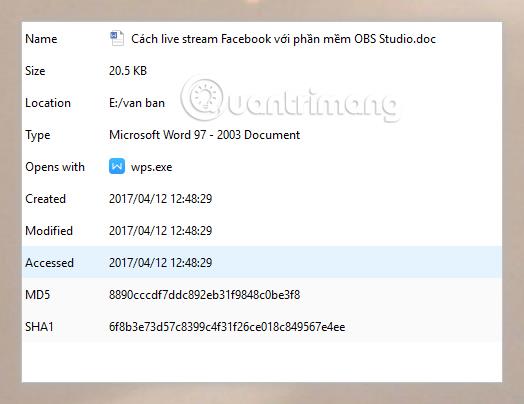
Krok 4:
Pokud uživatelé chtějí vidět seznam formátů souborů, které Seer pro Windows podporuje, klikneme pravým tlačítkem na ikonu softwaru na hlavním panelu a vybereme Nastavení .
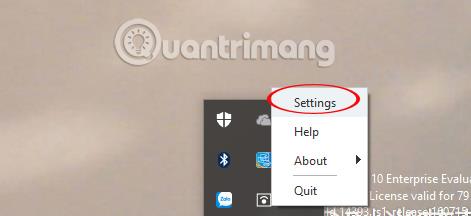
Zobrazí se rozhraní dialogového okna Nastavení aplikace Seer pro Windows, klikněte na Typ . Zobrazí se nám seznam podporovaných formátů souborů, text, obrázky, multimediální soubory,...
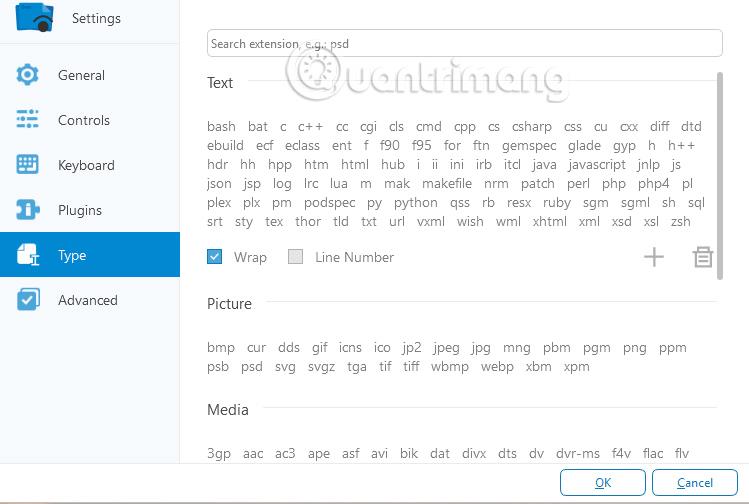
Krok 5:
Také v tomto rozhraní klikněte na kartu Obecné a podívejte se na obsah vpravo. Zde uživatelé vyberou Spustit Seer při startu systému , pokud chcete Seer pro Windows spustit se systémem.
Kliknutím na OK na konci uložíte změny.
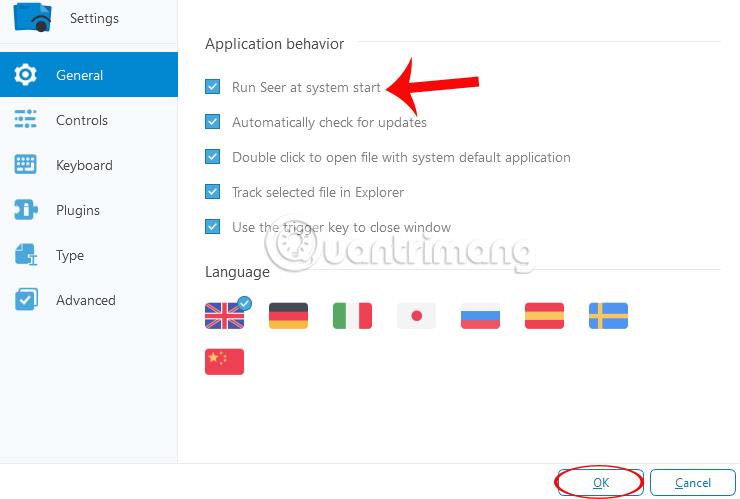
Krok 6:
Pokračujte v klikání na sekci Klávesnice a vyberte zkratky pro aktivaci některých funkcí v okně Náhled v rozhraní Nastavení.
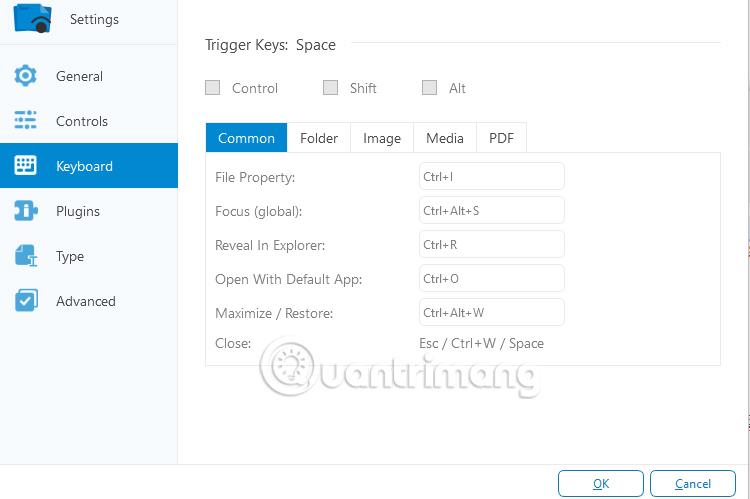
Výše je uveden základní způsob použití nástroje Seer pro Windows, který přináší funkci Náhled systému macOS na počítače s Windows 10. Prostřednictvím nástroje Seer pro Windows budou uživatelé moci zkontrolovat obsah souborů před jejich otevřením v aplikaci. výchozí použití . Vzhledem k tomu, že Seer pro Windows se nevztahuje na textové soubory, mohou uživatelé zkombinovat Seer pro Windows s funkcí Podokno náhledu dostupnou v systému Windows 10, aby bylo možné zobrazit náhled obsahu souboru.
Další informace naleznete v následujících článcích:
Zde je seznam odlehčených prohlížečů pro Windows 10. I když jsou lehké, stále je můžete všechny používat jako běžné prohlížeče, aniž byste obětovali základní funkce.
Funkce náhledu náhledu obsahu v macOS pomáhá uživatelům zobrazit obsah souboru před jeho otevřením v kompatibilní aplikaci. Jak tedy přenést funkci Náhled do Windows 10?
Kiosk Mode ve Windows 10 je režim pro použití pouze 1 aplikace nebo přístupu pouze k 1 webu s uživateli typu host.
Tato příručka vám ukáže, jak změnit nebo obnovit výchozí umístění složky Camera Roll ve Windows 10.
Úprava souboru hosts může způsobit, že nebudete moci přistupovat k Internetu, pokud soubor není správně upraven. Následující článek vás provede úpravou souboru hosts ve Windows 10.
Snížení velikosti a kapacity fotografií vám usnadní jejich sdílení nebo posílání komukoli. Zejména v systému Windows 10 můžete hromadně měnit velikost fotografií pomocí několika jednoduchých kroků.
Pokud nepotřebujete zobrazovat nedávno navštívené položky a místa z důvodu bezpečnosti nebo ochrany soukromí, můžete to snadno vypnout.
Microsoft právě vydal aktualizaci Windows 10 Anniversary Update s mnoha vylepšeními a novými funkcemi. V této nové aktualizaci uvidíte spoustu změn. Od podpory stylusu Windows Ink po podporu rozšíření prohlížeče Microsoft Edge byly výrazně vylepšeny také nabídky Start a Cortana.
Jedno místo pro ovládání mnoha operací přímo na systémové liště.
V systému Windows 10 si můžete stáhnout a nainstalovat šablony zásad skupiny pro správu nastavení Microsoft Edge a tato příručka vám ukáže postup.
Tmavý režim je rozhraní s tmavým pozadím ve Windows 10, které pomáhá počítači šetřit energii baterie a snižuje dopad na oči uživatele.
Hlavní panel má omezený prostor, a pokud pravidelně pracujete s více aplikacemi, může vám rychle dojít místo na připnutí dalších oblíbených aplikací.









